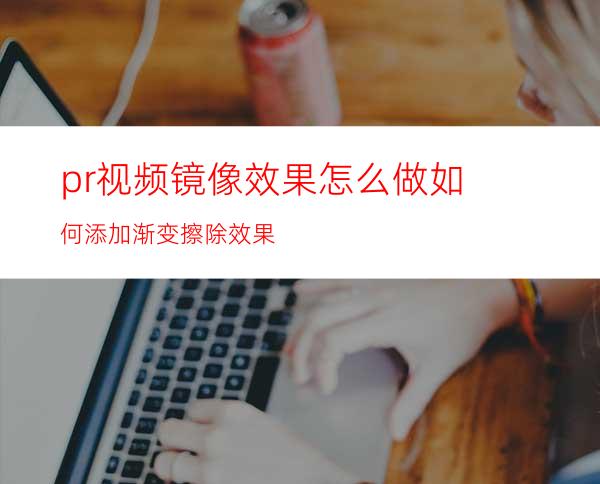
pr视频镜像效果怎么做?如何添加渐变擦除效果?
工具/原料
电脑:win7系统
软件:PR
方法/步骤
我们时间线移动到想要制作镜像效果的视频位置,按下键盘的快捷键CTRL加k,对时间线所在位置进行切割。
按住键盘的ALT,鼠标左键按住箭头所指的视频片段往上拖动进行复制。
点击切换到效果窗口。
搜索镜像,在视频效果栏目下,按住镜像拖入到刚刚所复制出来的视频片段当中。
点击箭头所指的反射角度,设置为90。
按住箭头所指的反射中心,y轴参数进行调整位置。
在效果搜索框中输入渐变,按住渐变擦除效果,拖入到轨道2视频素材当中。
点击过度完成前面的小码表,设置起始关键帧,时间线放置在视频素材的起始位置。
将参数设置为100。
移动时间线到合适的位置。
参数调整为零,或者直接点击箭头所指的恢复设置按钮。
按下键盘空格键,我们将可以看到当前所设置的动画效果了。




















